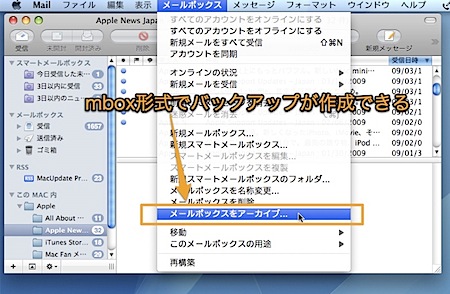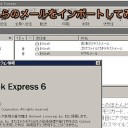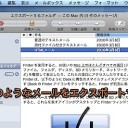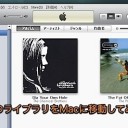Mail.appのメールをバックアップとして書き出し、保存しておく方法です。
メールデータをインポート・エクスポートする必要がある時などにもバックアップデータを利用することができます。
Mail.appの古いメールをバックアップ
Macにおいてバックアップは、基本的にTime Machineで全体的に行うので、Mail.appのデータを個別にバックアップする必要はありません。
しかし、受信ボックスにある今は必要がないメールを削除して動作を軽量化したい場合や、メールのデータを移転する場合などには、メールのデータを書き出す必要があります。
そこで、Mail.appのメールデータをバックアップとして書き出す方法を紹介します。
すべてのメールデータをバックアップする方法
すべてのメールアカウントが受信したメールデータをバックアップする方法を紹介します。
まず、Mail.appの左のメールボックス欄にある「受信」を選択します。
次に、メニューバーの「メールボックス」メニューより「メールボックスをアーカイブ」を選択し、バックアップを保存するフォルダを選びデータを書き出します。
メールを他のメールボックスに「ルール」によって自動的に移動している場合は、そのすべてのメールボックスを同じように、メールのデータを書き出します。
このようにすれば、すべてのメールボックスのメールデータを書き出してバックアップできます。ちなみに、mbox形式で書き出されます。
もっと簡単にバックアップする方法
復元した時にメールボックスの分類を必要としないのなら、簡単にすべての受信メールをバックアップできる方法があります。
「メールボックス」メニューより、「新規スマートメールボックス」コマンドを選び、さらに「特定のメールボックスにないメッセージ」という条件で「送信済み」メールボックスを選択します。
すると、自分が送信したメール以外のすべてのメールが検索され、スマートメールボックスに表示されます。そこで、このスマートメールボックスを選択し、「メールボックスをアーカイブ」のコマンドを実行します。
これで、すべての受信メールがバックアップされます。
メールのバックアップを復元する方法
「ファイル」メニューの「メールボックスを読み込む」コマンドを実行します。
以上、Mac Mailで古いメールをバックアップする方法でした。